FTP CFTPernahkah Anda mendengar tentang FTP? Ini adalah protokol yang sangat populer digunakan untuk mentransfer file antar server atau antara komputer pengguna dan server. Sementara beberapa orang menganggapnya tidak aman dan lebih memilih opsi lain seperti SFTP, itu tetap digunakan oleh ribuan pengguna di seluruh dunia, dan hari ini kami akan memberi tahu Anda cara mengatasi salah satu kesalahan paling umum yang dapat kami terima saat menggunakan protokol ini, yang merupakan kesalahan perintah FTP tidak ditemukan .
Sebenarnya, kesalahan “FTP command not found” tidak berasal dari protokol FTP semata, tetapi dari biner “ftp”, yaitu perangkat lunak yang digunakan untuk mentransfer file dan folder antar server.
Ya, alat ini memiliki nama yang sama dengan protokol FTP, jadi mungkin agak membingungkan pada awalnya, jadi Anda harus ingat bahwa dalam kasus ini kita berbicara tentang biner Linux yang disebut ftp, bukan tentang protokol FTP ( yang digunakan oleh biner).
Cara kerja perintah FTP di Linux
Jadi pertama-tama mari kita bicara sedikit tentang klien ftp ini. Perintah ftp sangat mudah digunakan, berikut sintaks dasarnya:
ftp hostname
Dalam hal ini, sintaksnya cukup mudah dipahami:kita akan terhubung ke server yang diidentifikasi oleh "nama host" menggunakan protokol FTP melalui perintah ftp. Alih-alih nama host, Anda juga dapat menggunakan alamat IP. Jika Anda dapat mencapai server jarak jauh maka ia akan meminta pengguna FTP dan kata sandinya, jadi ketikkan dan Anda akan menyelesaikan proses login.
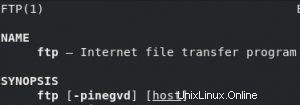
Setelah Anda terhubung, ada banyak opsi yang dapat Anda gunakan, jika Anda tidak yakin tentang apa yang Anda lakukan, Anda dapat mengetik '?' dan tekan enter untuk mengakses halaman bantuan ftp. Beberapa perintah ftp dasar yang dapat Anda jalankan saat terhubung ke server FTP adalah sebagai berikut:
- mkdir :untuk membuat direktori/folder baru.
- l :untuk membuat daftar file di direktori saat ini.
- cd :untuk mengubah direktori di server FTP.
- lcd :untuk mengubah direktori pada mesin lokal Anda.
- hapus :untuk menghapus file. Berhati-hatilah saat menggunakan opsi ini.
- rmdir :sama seperti menghapus tetapi untuk menghapus direktori.
- pwd :gunakan untuk memeriksa direktori mana yang Anda jelajahi.
- dapatkan :dengan perintah ini Anda dapat menyalin file (atau beberapa file jika Anda menggunakan mget) dari mesin jarak jauh ke komputer lokal Anda.
- meletakkan :gunakan untuk menyalin satu file dari mesin Anda ke mesin jarak jauh. Jika Anda ingin menyalin lebih dari satu file, gunakan mput.
Ada lebih banyak opsi yang dapat Anda gunakan, tetapi ini adalah yang paling banyak digunakan.
Apa penyebab kesalahan “FTP command not found” di Linux/Unix?
Jadi, seperti yang kami katakan sebelumnya, salah satu kesalahan paling umum yang bisa Anda dapatkan saat mencoba menggunakan perintah ftp adalah kesalahan khas perintah ftp tidak ditemukan. Mengapa ini terjadi? Apa penyebab kesalahan ini?
Alasan paling umum untuk mendapatkan kesalahan ini cukup sederhana:perangkat lunak ftp tidak diinstal pada sistem . Ini terdengar seperti kesalahan bodoh tetapi itu bisa terjadi, karena banyak distro Linux/Unix tidak dilengkapi dengan alat ftp yang diinstal secara default, Anda harus menginstalnya sendiri.
Alasan lain yang sangat umum di balik kesalahan ini adalah karena biner tidak diinstal dengan benar, bahkan jika Anda 100% yakin bahwa Anda telah menginstalnya. Nah, penting untuk memperjelas bahwa alat ftp diinstal dengan cara yang sangat spesifik, dan Anda tidak dapat mengacaukannya dengan alat terkait lainnya seperti vsftpd. Jika Anda menginstal server FTP seperti vsftpd maka Anda tidak menginstal biner ftp, ingatlah itu.
Cara memperbaiki kesalahan perintah FTP tidak ditemukan
Jadi, bagaimana cara memperbaiki kesalahan ini? Kami telah melihat dua alasan paling umum di balik kesalahan perintah FTP tidak ditemukan, jadi sekarang saatnya untuk menyelesaikannya.
Untuk kasus pertama solusinya adalah cukup menginstal biner yang diinginkan, ingat bahwa untuk ini Anda perlu menggunakan pengguna root atau pengguna dengan izin sudo, jadi buka alat Terminal Anda terlebih dahulu, lalu jika Anda menjalankan CentOS/Fedora/RHEL sistem menjalankan yang berikut:
yum install ftp
Dan jika Anda menjalankan Debian/Ubuntu jalankan ini:
apt-get install ftp
Dan itu saja. Dalam beberapa detik setelah konfirmasi manual, biner ftp baru Anda akan terinstal dan siap digunakan.
Kasus lain yang kami lihat adalah jika server FTP diinstal pada sistem Anda, bukan biner ftp. Untuk menggunakan biner ftp Anda tidak menginstal server FTP seperti vsftpd, Anda harus menginstal alat ftp. Untuk memeriksa apakah biner ftp sudah terinstal, Anda dapat melakukan pencarian di RPM Anda jika menjalankan CentOS/RHEL/Fedora:
rpm -qa | grep ftp
Hasil yang mirip dengan yang di bawah ini akan menunjukkan bahwa Anda telah menginstal alat ftp.
[[email protected] ~]$ rpm -qa | grep ftp ftp-0.17-77.fc28.x86_64
Jika Anda menggunakan Debian atau Ubuntu, jalankan ini:
dpkg -l ftp
Ini akan mengembalikan status paket ftp, sehingga akan memberi tahu Anda apakah itu diinstal atau tidak.
Jika biner ftp tidak diinstal, periksa metode instalasi yang dijelaskan sedikit di atas dalam artikel ini untuk memperbaiki masalah.
Ringkasan
Kali ini kita telah belajar sedikit tentang protokol FTP dan banyak tentang biner ftp.
Tentang kesalahan:biner ftp tidak terinstal di beberapa distro secara default, yang dapat membawa kita ke perintah ftp tidak ditemukan kesalahan saat kita mencoba menggunakannya . Masalah ini sebenarnya sangat mudah untuk diperbaiki karena satu-satunya yang harus kita lakukan adalah menginstal biner, yang dapat dilakukan dalam waktu kurang dari satu menit seperti yang dijelaskan dalam artikel ini.
Kami telah memperhatikan bahwa sangat sering orang menginstal server FTP (misalnya vsftpd) alih-alih menginstal perintah ftp, dan kemudian mereka mendapatkan perintah ftp tidak ditemukan kesalahan karena mereka menginstal server FTP, bukan biner ftp yang sebenarnya. Jadi, selalu pastikan Anda memasang alat yang tepat, bukan alat yang terkait atau yang memiliki nama yang mirip.
Referensi:
- Protokol FTP – IETF:https://tools.ietf.org/html/rfc959
- Perintah FTP di Linux – Universitas Negeri Colorado: https://www.cs.colostate.edu/helpdocs/ftp.html